

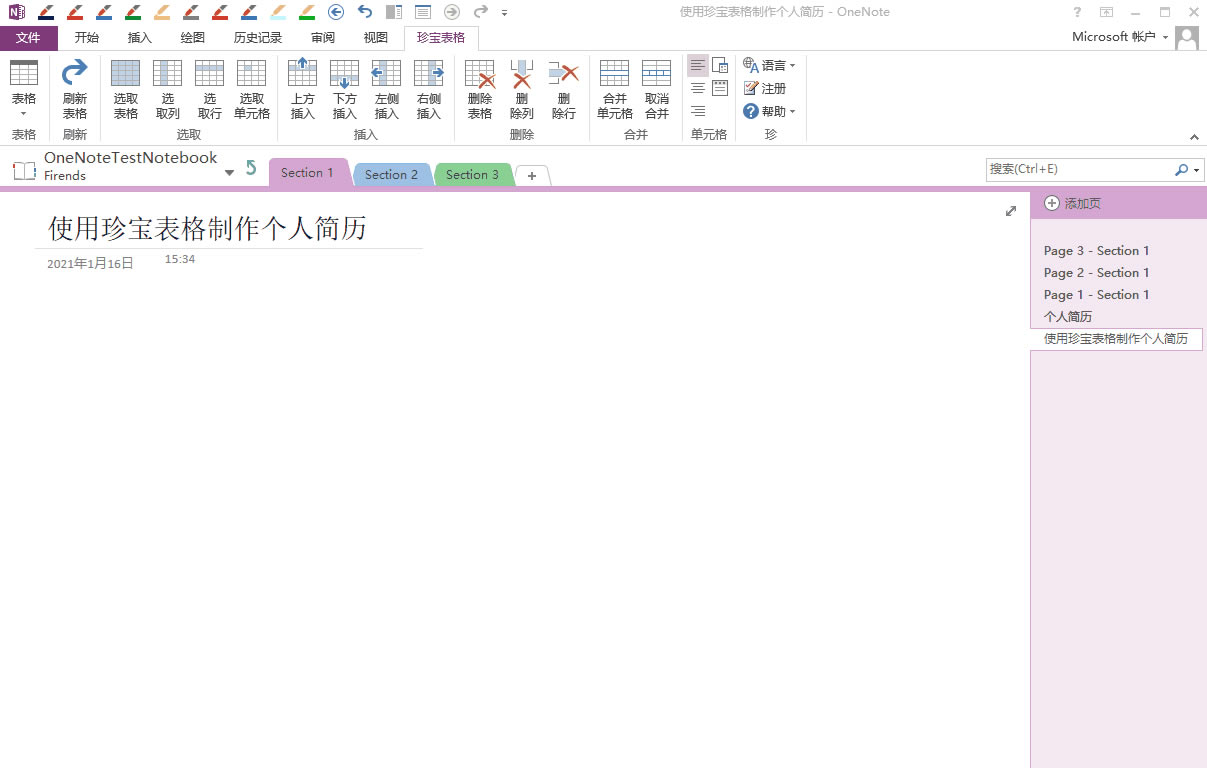
|
Microsoft Office是由Microsoft(微软)公司开发的一套办公软件套装。常用组件有 Word、Excel、PowerPoint等。Microsoft Office是一套由微软公司开发的办公软件,它为 Microsoft Windows 和 Mac OS X而开发。 ?珍宝表格GemTableforOneNote主要是给OneNote提供合并单元格的功能。以弥补OneNote原生表格无法合并单元格的遗憾。 下面我们使用珍宝表格,并应用合并单元格来演示建立个简单的个人简历。 珍宝表格合并单元格创建个人简历 步骤: 首先,点击“珍宝表格”选项卡–》表格–》7x4,来创建一个7列4行的珍宝表格。 然后,可以输入“姓名”,“身高”,“出生年月”等等之类的字段信息。 小提示:由于受到OneNote的限制,在珍宝表格的单元格新输入文字前,最好先输入个空格,再输入文字。 制作“相片”合并单元格:把光标放置在最后的单元格,点“选中列”,然后,按住Ctrl键,点最后一个单元格,这样就排除最后一个单元格被合并。然后点“珍宝表格”选项卡–》“合并”组–》“合并单元格”功能。进行合并单元格,用于存放相片。 制作“自我介绍”合并单元格:把光标放置在最后一行,点击“选中行”,这样,它会选中最后一行。然后,按住Ctrl键,点最后行的第一个单元格,这样就可以排除这个单元格。然后点击“合并单元格”功能。进行合并单元格,用于存放介绍。 这样我们可以创建一个简单的个人简历。 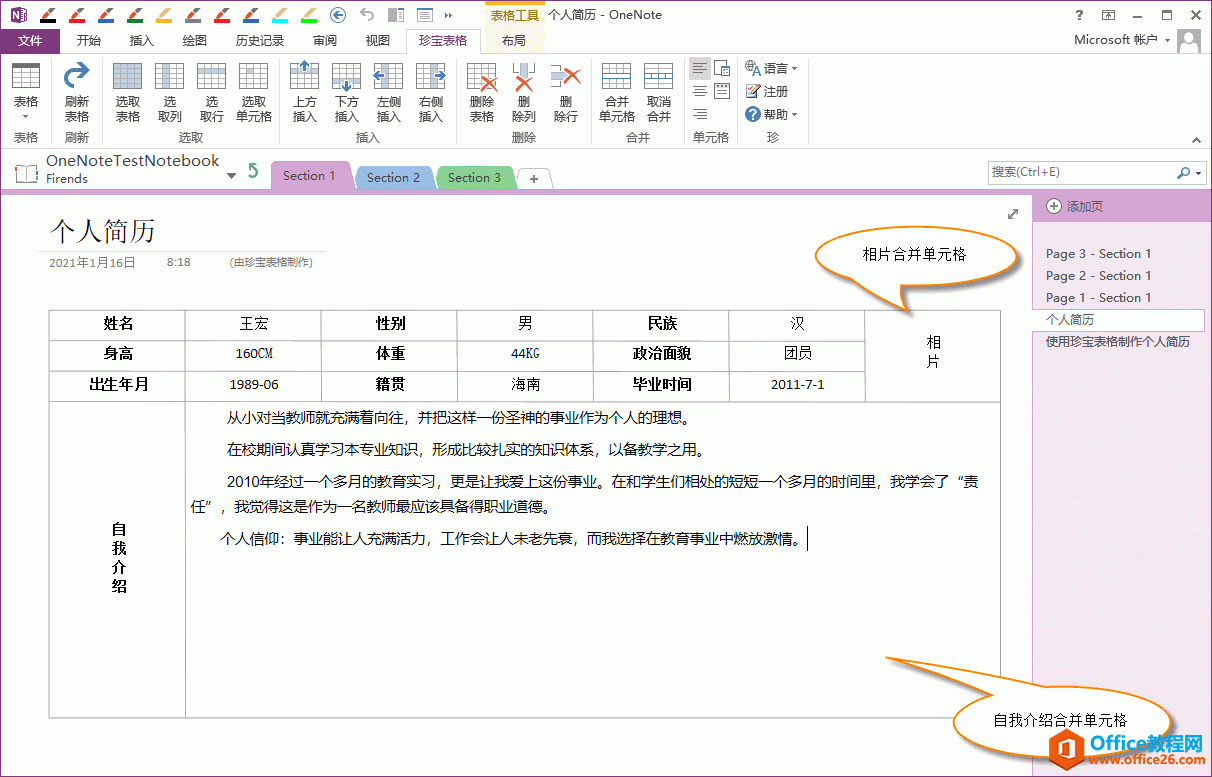 这个演示中用到的珍宝表格功能 在这个演示中我们用到了以下珍宝表格的功能: 表格:添加一个7x4的珍宝表格。 刷新表格:当输入文字越界表格边框时,使用来调整表格边框,以适应文字。 选中行:选中光标所在的整个行。 选中列:选中光标所在的整个列。 合并单元格:对选中的多个单元格进行合并操作。 注:这个功能只对靠边的单元格有效,对中间的,不靠边的单元格无效。 额外功能: 单元格属性:显示单元格的地址。可以用这个功能判断,光标所在的位置,是否是珍宝表格的单元格。由于OneNote的限制,有时候,光标所在的位置,不一定是珍宝表格的单元格。用这个功能可以判断是否是珍宝表格的单元格。 如果光标所在不是珍宝单元格,可以先点其他的珍宝单元格后,再回点这个单元格,就可以选中该单元格。 演示 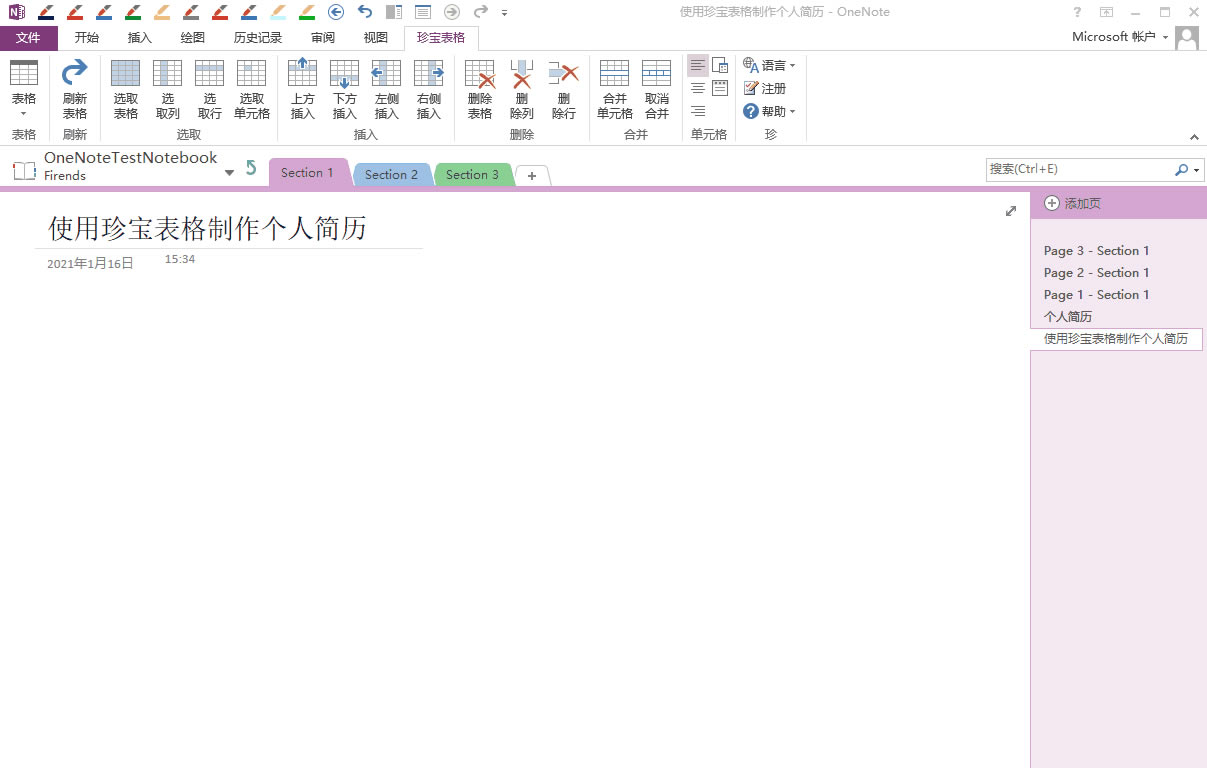 在OneNote里,使用珍宝表格提供的合并单元格来创建个人简历 Office办公软件是办公的第一选择,这个地球人都知道。Microsoft Office 2010的新界面简洁明快,标识也改为了全橙色。 |
温馨提示:喜欢本站的话,请收藏一下本站!